
Як ми можемо запланувати Mac для закриття, перезапуску або введення сну автоматично
Як ми можемо запланувати Mac для закриття, перезапуску або введення сну автоматично

In anumite situatii, atunci cand lucram pe комп'ютер, se intampla sa avem nevoie sa lasam система deschis pentru o perioada mai lunga, pentru ca acesta sa aiba timp sa efectueze un anumit завдання (fie de mentenanta, бути одним передача файлів або a download/upload care dureaza). In cazul in care acest lucru se repeta destul de des si nu putem astepta langa computer sa termine ceea ce lucreaza, dar nici nu dorim sa il lasam deschis mai mult decat este necesar (mai ales daca acesta este pe акумулятор), cel mai simplu este sa programam inchiderea automata a acestuia (sau, daca preferati, intrarea in modul Сплячий.).
Якщо ви користувач MAC si doriti sa aflati cum il puteti programa тобто inchida, restarteze sau sa intre in Сплячий в мод автоматичний, puteti face acest lucru foarte simplu avand in vedere ca sistemul vine la pachet cu un astfel de feature in-built.
Cum programam un Mac OS X sa se inchida, restarteze sau sa intre in Sleep automat?
- ВІДЧИНЕНО System Prefrences і натисніть на Економія енергії
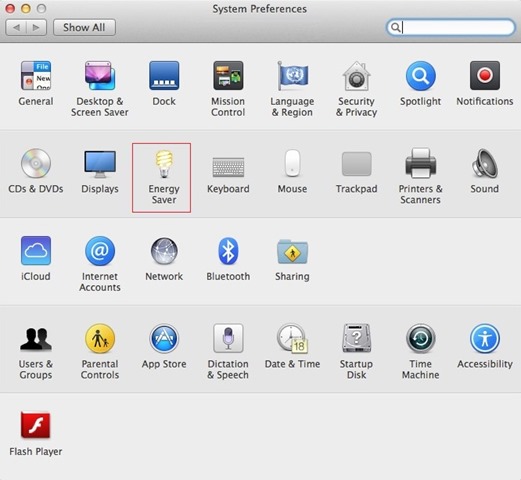
- in functie de tipul de energie folosita pentru dispozitiv (акумулятор або акумулятор), виберіть Акумулятор або Power Adapter in partea de sus a ferestrei, apoi dati click pe butonul розклад
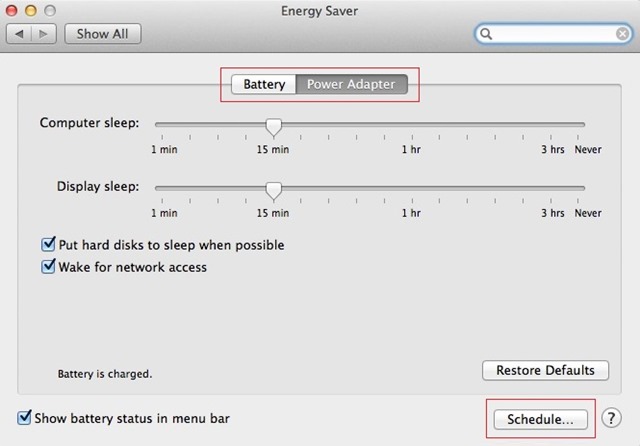
- bifati opriunea Сплячий (daca aceasta nu este deja bifata), apoi, in meniul drop-down afisat selectati actiunea pe care doriti sa o programati: Sleep/Restart/Shut Down
- de asemenea, selectati zilele pentru programare, Every Day/Weekdays/Weekends
- тоді ора la care doriti ca sistemul sa se inchida/restarteze/intre in Sleep
- нарешті натисніть Добре pentru ca setarile sa aiba efect
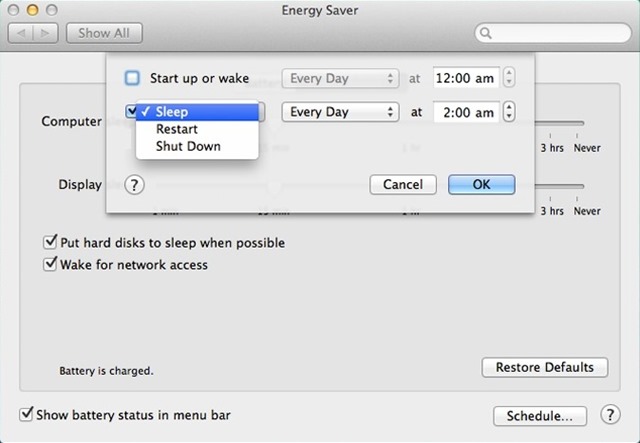
Si gata. Dupa ce veti face aceste setari in Уподобання системи, MAC dvs se va inchide/restarta/intra in Sleep automat in zilele si la ora la care a fost programat.
Налаштування стелс – How to schedule Mac to automatically Shut Down, Restart or Sleep
Як ми можемо запланувати Mac для закриття, перезапуску або введення сну автоматично
Що нового
Про скритність
Пристрасний до технологій, я люблю тестувати та писати навчальні посібники про операційні системи Windows, прагнучи відкрити цікаві речі.
Переглядайте всі дописи потайВас також може зацікавити...

